
En snabbguide för att ändra WhatsApp-profilbild
Hittills i år har vi postat bra information, guider och handledningar om whatsapp. Och med goda skäl, eftersom det är en av de ledande apparna inom området för snabbmeddelandeapplikationer för flera plattformar.
Och eftersom många använder det både till hålla kontakten med andra; vara familj, vänner eller kollegor från studier eller arbete, till exempel för att interagera med sina kunder eller följare; Idealet är att alltid hålla dig uppdaterad med allt du behöver om att hantera det. Därför kommer vi idag att ta itu med snabbt och enkelt, hur man ändrar "whatsapp profilbild".

Och trots att många kanske tror att en enkel profilbild inte representerar eller påverkar någonting, är sanningen att i dessa moderna tider valet av WhatsApp-profilbild eller någon annan snabbmeddelandeapplikation eller socialt nätverk, säger mycket om vad vi kan vara, känna eller vill kommunicera. Lika mycket eller mer, som det vi publicerar dagligen på våra väggar eller stater eller andra kända sätt.
Men oavsett om du anser att valet av WhatsApp-profilbilden kan vara något oviktigt eller något mycket allvarligt eller viktigt för andra eller för dig själv, eller att profilbilden verkligen kan säga mycket om oss och vilka vi är eller hur vi är, då förklarar vi hur du ändrar snabbt och enkelt whatsapp profilbild.


Snabbguide för att ändra WhatsApp-profilbild
Steg för att ändra profilbilden på WhatsApp-mobilappen
De enkla och snabba stegen att följa för att uppnå ändra "whatsapp profilbild" från mobilapplikationen är följande:
- Vi låser upp vår mobila enhet.
- Vi kör WhatsApp-mobilappen.
- Därefter klickar vi på knappen Alternativmeny (ikon med 3 vertikala punkter) som finns i det övre högra hörnet. Och sedan väljer vi alternativet Inställningar.
- När detta är gjort klickar vi på det första objektet eller parametern som visas som motsvarar vår användarprofil, det vill säga på användarprofilens fotologotyp som kommer som standard i WhatsApp.
- I nästa menyskärm som visas för oss, det vill säga vår användarprofil, kan vi nu klicka på logotypen för användarprofilens standardfoto eller det aktuella profilfotot som används, för att ändra det med följande 3 metoder: Kamera, Galleri och Avatar.
Som visas på följande bilder:
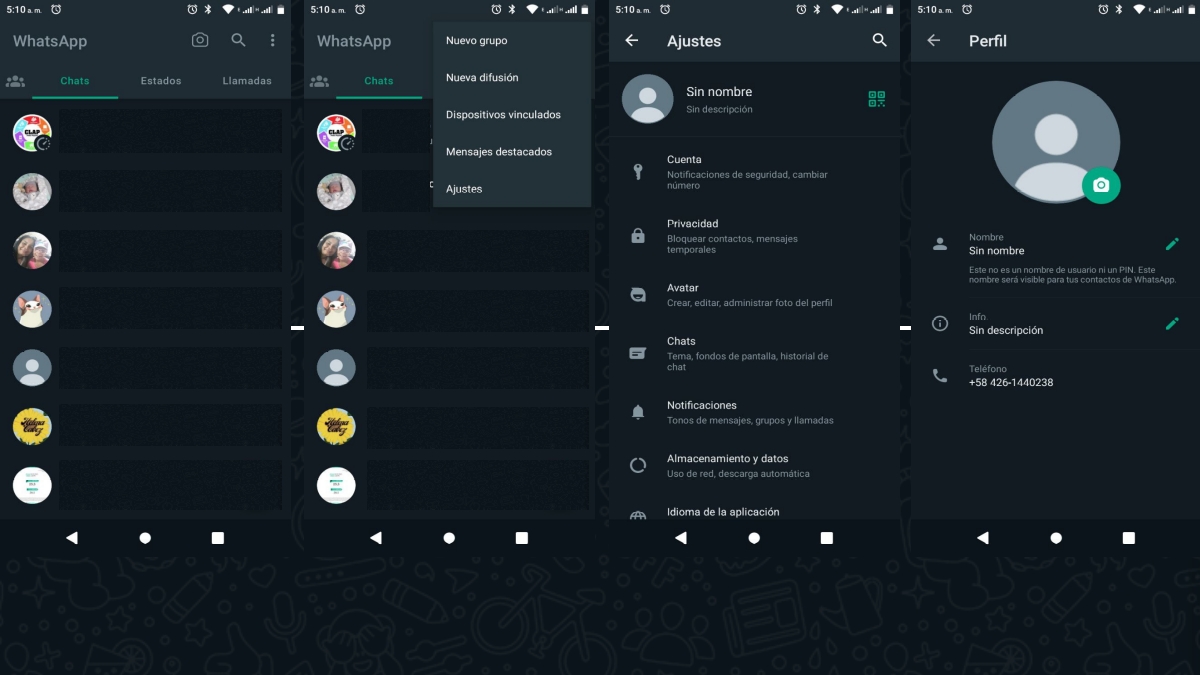
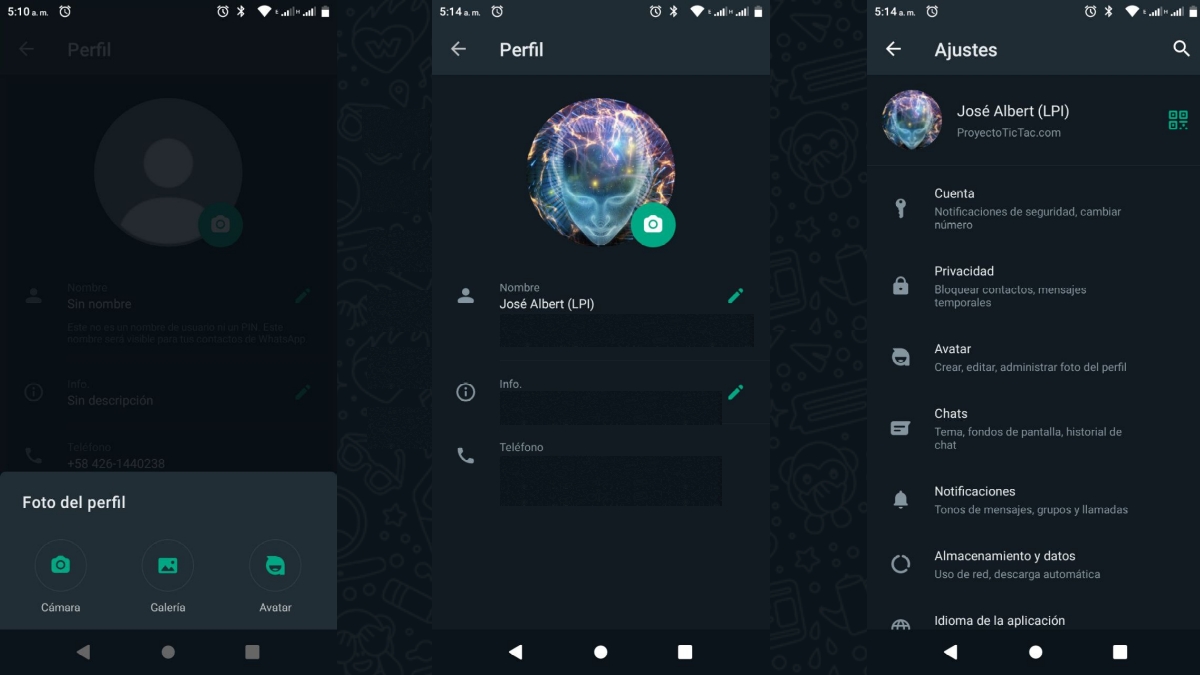
Om skrivbordet och webbappen
För WhatsApp Desktop och webbapp förfarandet är mycket likt, och det är också mycket enklare. Eftersom det i princip kräver följande steg:
- Vi öppnar motsvarande app och startar en användarsession.
- Därefter klickar vi på profilfotoikonen eller på profilobjektet direkt
- Väl inne i användarprofilen klickar du på profilfotoikonen igen för att komma åt alternativen för att hantera den, som är: Visa foto, Ta foto, Ladda upp foto och Ta bort foto.
- När ett nytt foto har laddats upp via vår filutforskare kommer det att visas utan problem.
Som visas på följande bilder:
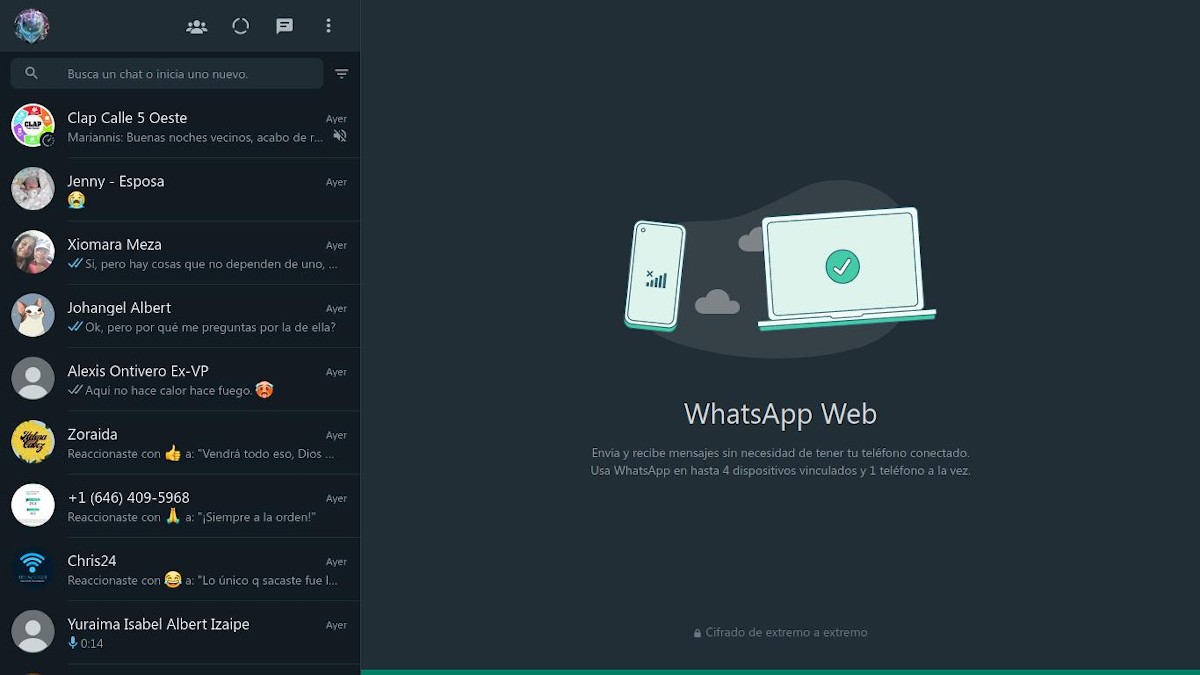
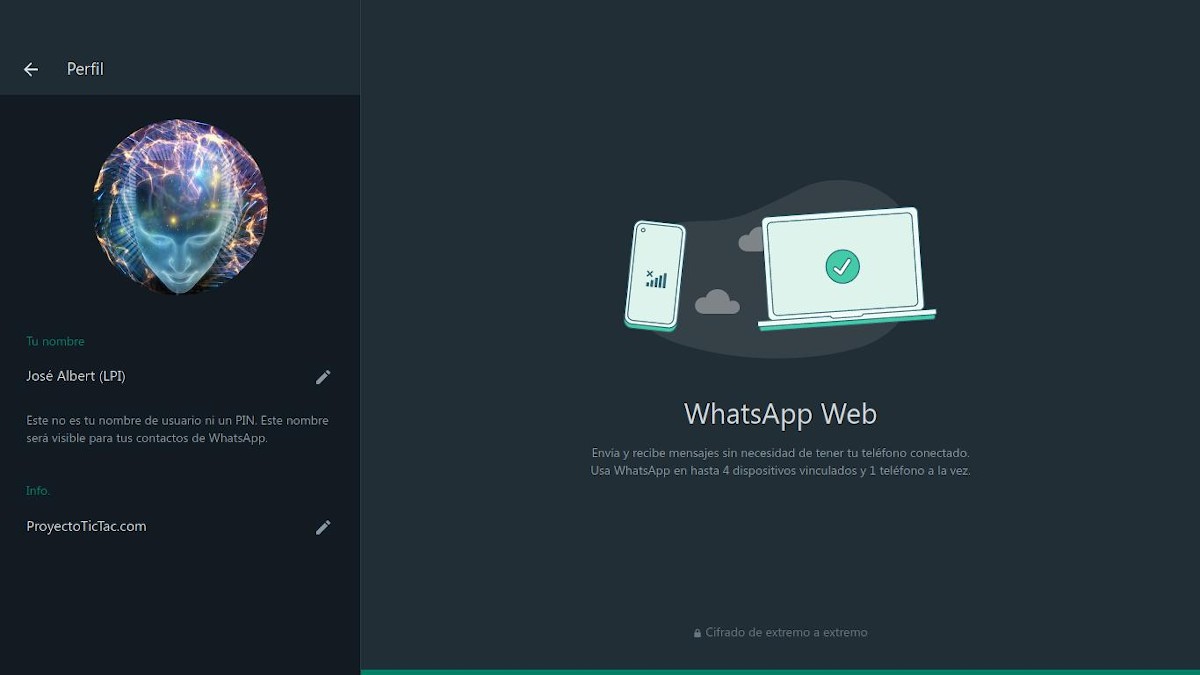
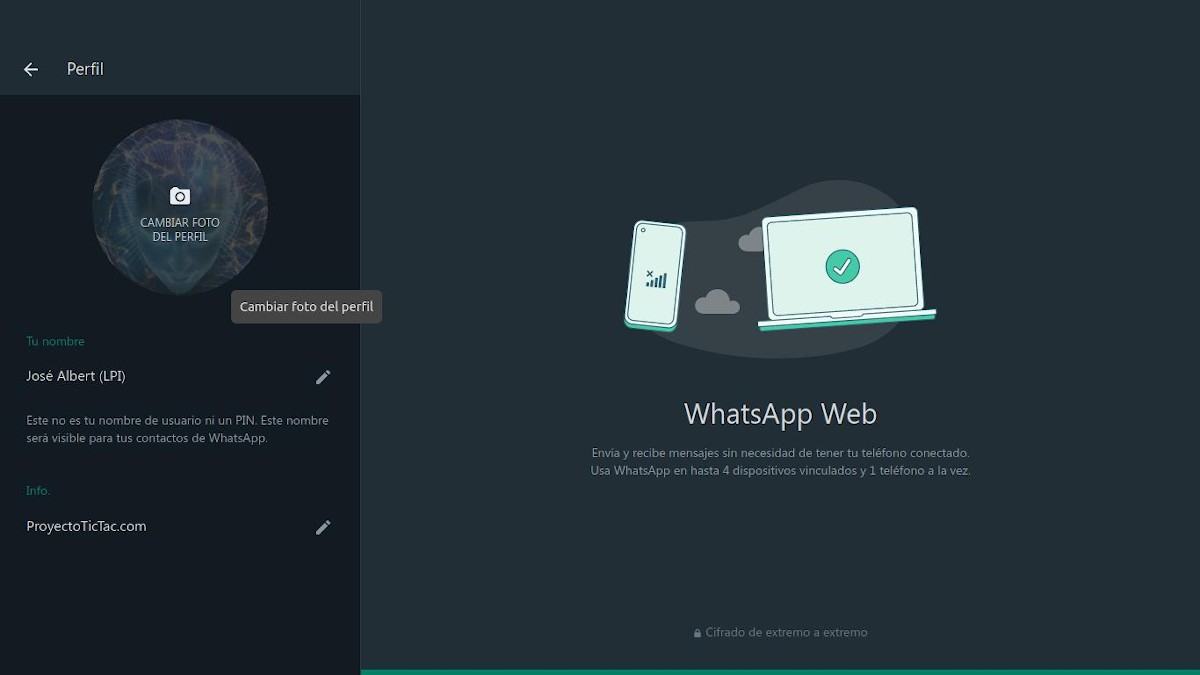
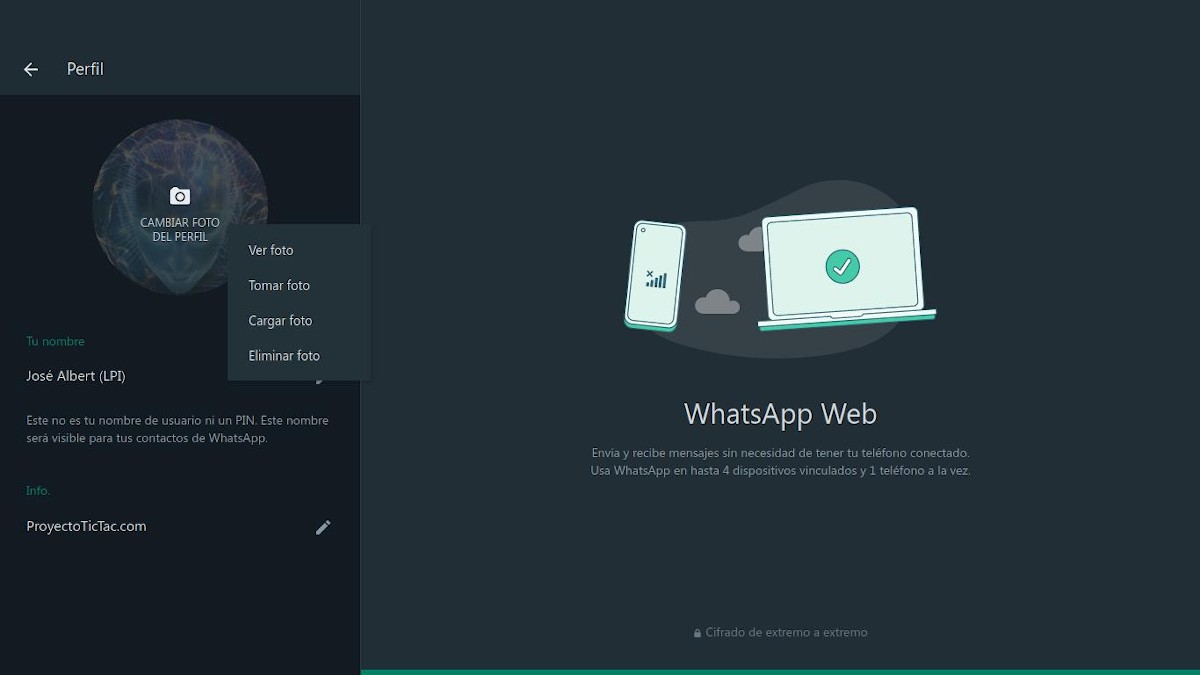
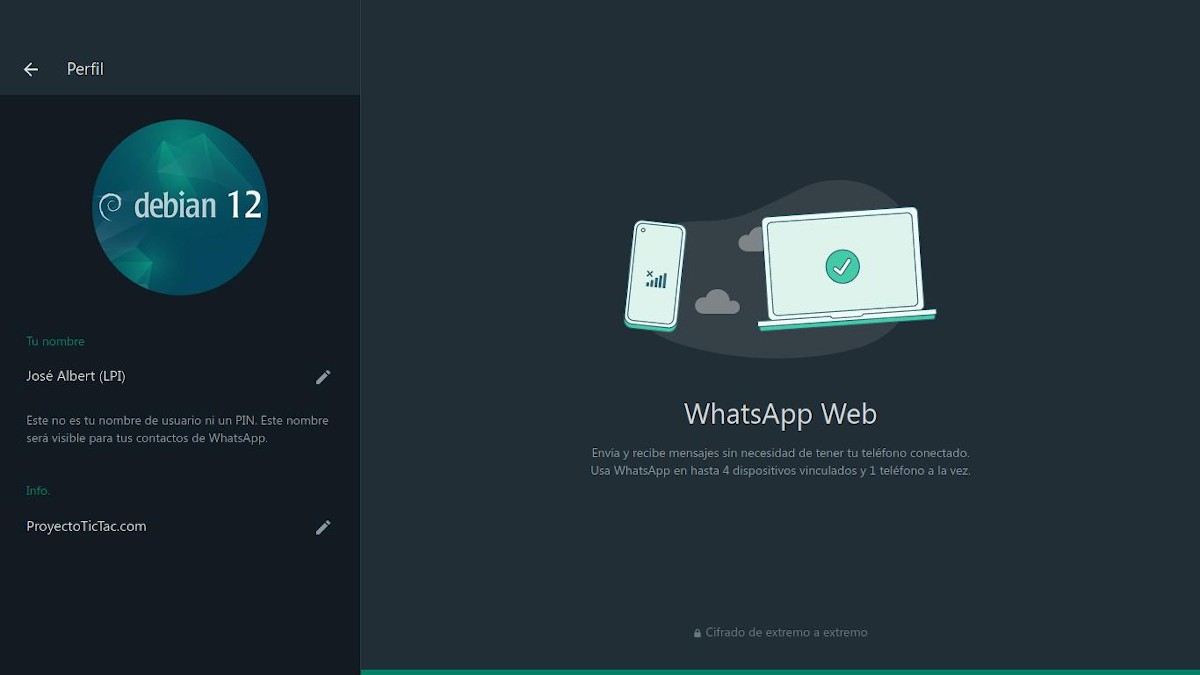
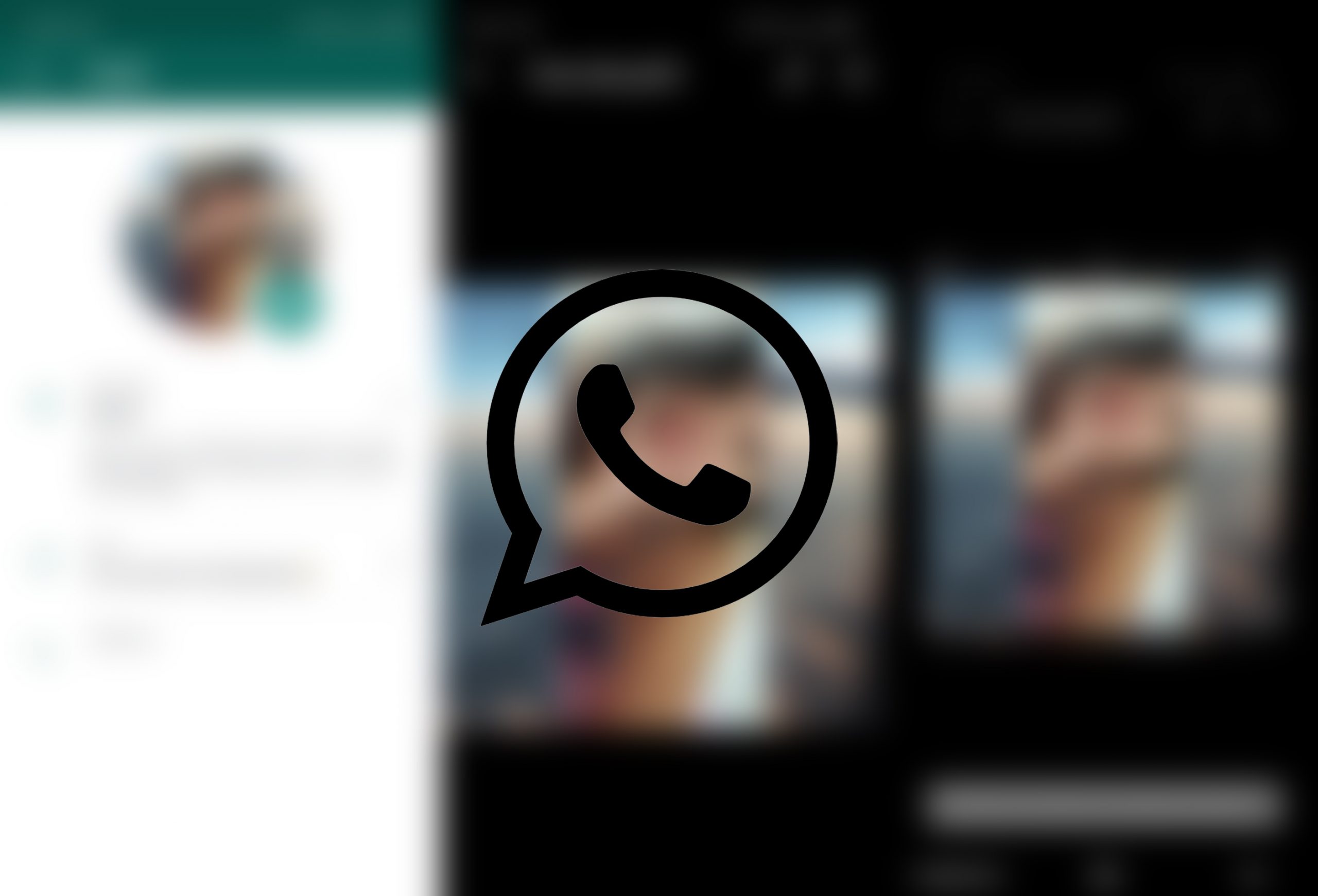
Kort sagt, vi hoppas att om du aldrig har behövt ändra din whatsapp-profilbild, antingen av nödvändighet eller av nöje, och du har kommit till den här publikationen och letat efter information för att göra det snart eller för att dela det med någon som är på väg att göra det, eftersom det kommer att vara mycket användbart för dig.
Och som vanligt, om det du vill ha är lite mer officiell information lämnar vi dig följande nedan länk så att direkt från whatsapp hemsida djupdyka i allt relaterat till redigera profil, inklusive dess foto.